Обичам LinkedIn; има страхотно съдържание и невероятна общност от професионалисти, готови да помогнат на други професионалисти по всякакъв начин. Разбира се, получавате от време на време странни неща, натрапчивия маркетолог, нигерийския принц и хора, с които никога не сте работили, които искат одобрения и препоръки за умения, но все пак това е невероятна мрежа, която е несравнима с никоя друга. Ако използвате LinkedIn много, било за набиране на служители, лов на глави или просто работа в мрежа, знаете, че информацията, която можете да видите за връзка от трета степен, е много ограничена. Толкова е ограничено, че дори не можете да видите фамилното име на връзка от 3-та степен. LinkedIn ви моли да надстроите, ако искате да видите повече информация. Свързването е възможно само ако взаимна връзка ви запознава. Ето как можете да видите повече информация за връзка от 3-то ниво в LinkedIn.
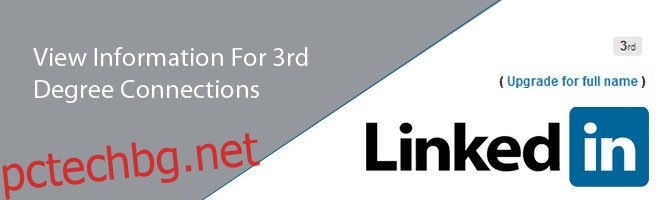
За да видите повече информация, трябва да имате два различни браузъра, всеки два, инсталирани на вашата система. Открих, че този трик не работи, ако използвате режима за частно сърфиране на същия браузър. Това означава, че ако използвате Chrome, не можете да използвате Chrome в режим „инкогнито“, за да свършите работата. Опитайте Firefox или друга версия на Chrome. Използвах Chrome Canary.
Влезте в LinkedIn в основния си браузър и започнете да търсите хора. Потърсих C++ разработчици и умишлено филтрирах резултатите, за да ми покажат връзките от 3-то ниво. Щракнете върху връзката, която смятате за подходяща, и изчакайте да се зареди ограниченият изглед на профила на човека.
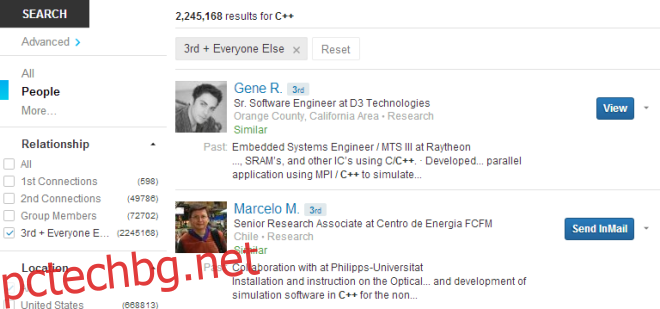
Ето как изглежда; освен текущата и предишната информация за заетостта и къде е проучена тази връзка не виждам нищо друго. Фамилното име е скрито, като се вижда само първата буква. И сега какво? Копирайте името на връзката и основната информация, която виждате, т.е. текущата длъжност и местоположение. Отворете втория браузър и се уверете, че НЕ сте влезли в акаунта си в LinkedIn.
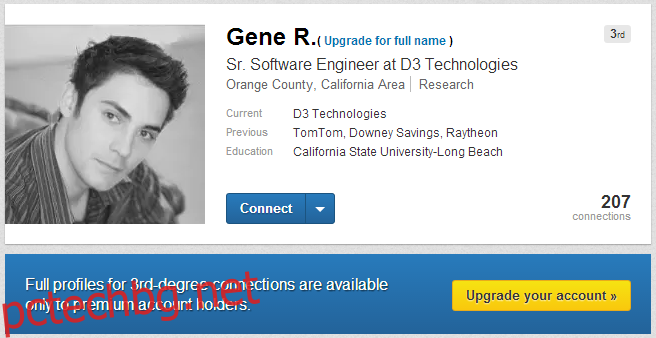
Потърсете информацията в Google и един от първите 3 или 4 резултата ще изброи тази връзка и ще направи връзка директно към обществения профил. Уверете се, че не щраквате върху резултата, който има „pub/dir/“ в URL адреса, тъй като това е списъкът в директорията на всички съвпадащи резултати. Вашият URL трябва да изглежда като „www.linkedin.com/pub/name/“. За някои профили може да се използва ‘in’ вместо ‘pub’. Стига да няма „dir“ в URL адреса, можете да тръгнете. Отворете връзката и ще можете да видите цялата информация, която е публично достъпна за този профил.
Свързването все още не е възможно, без да помолите някой да ви представи, но това ще ви даде по-отблизо профил и ще ви помогне да определите с кой да опитате активно и да се свържете.
